怎样重装系统win8?重装系统这个问题,真的很简单。因为可以根据自己需要选择不同的重装方式,今天小编就给大家介绍一种超简单的重装方式,对电脑进行一键重装win8系统,一起看看吧。

准备工具
韩博士装机大师
一台正常使用的电脑
温馨小提示:重装系统前要备份好系统盘中的重要文件,以免数据丢失。另外打开韩博士前要记得关闭所有的杀毒软件,以免安装失败。
具体步骤
1.开始在打开的韩博士界面中选择“开始重装”进入,等韩博士检测完电脑配置信息,在界面中选择win8系统文件进行下载。
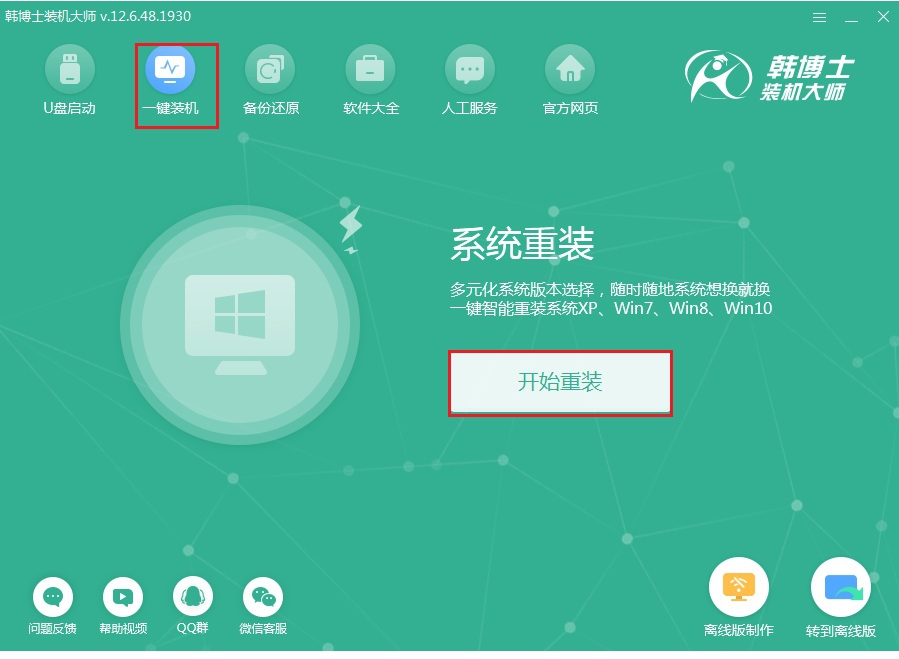
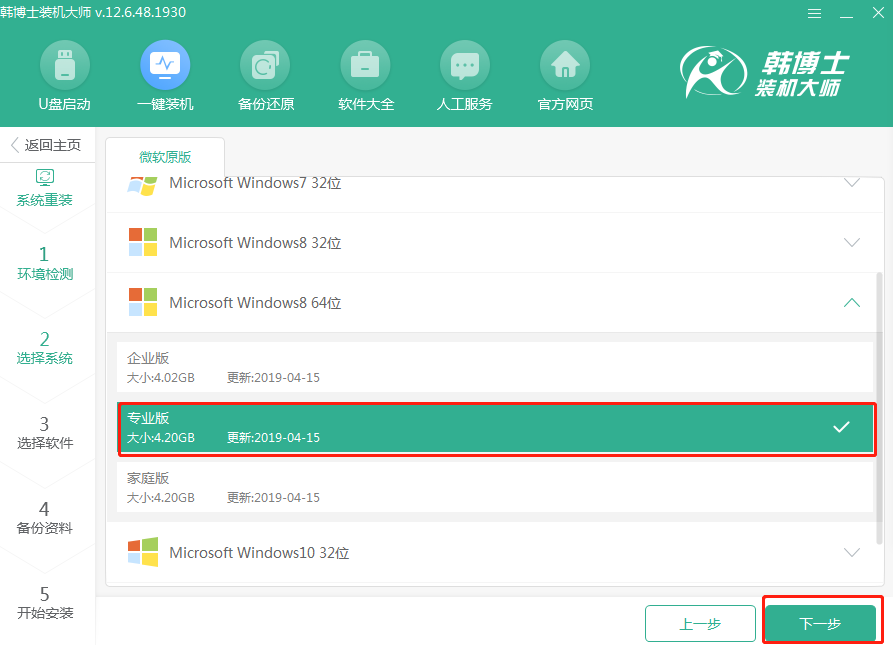
2.因为重装的时候会格式化系统盘,大家可以在界面中勾选常用装机软件和重要的文件进行备份安装,最后点击右下角“开始安装”系统。
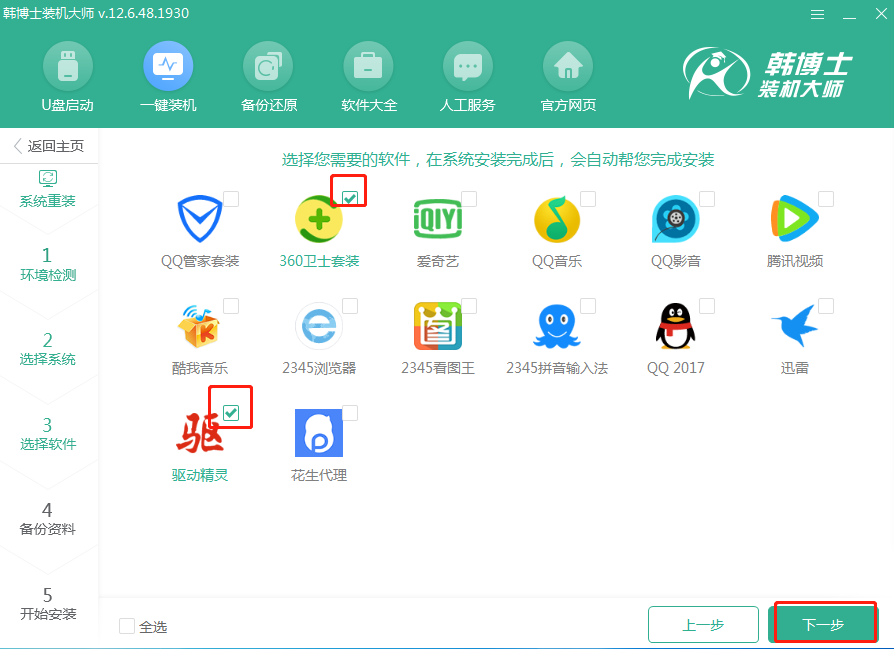
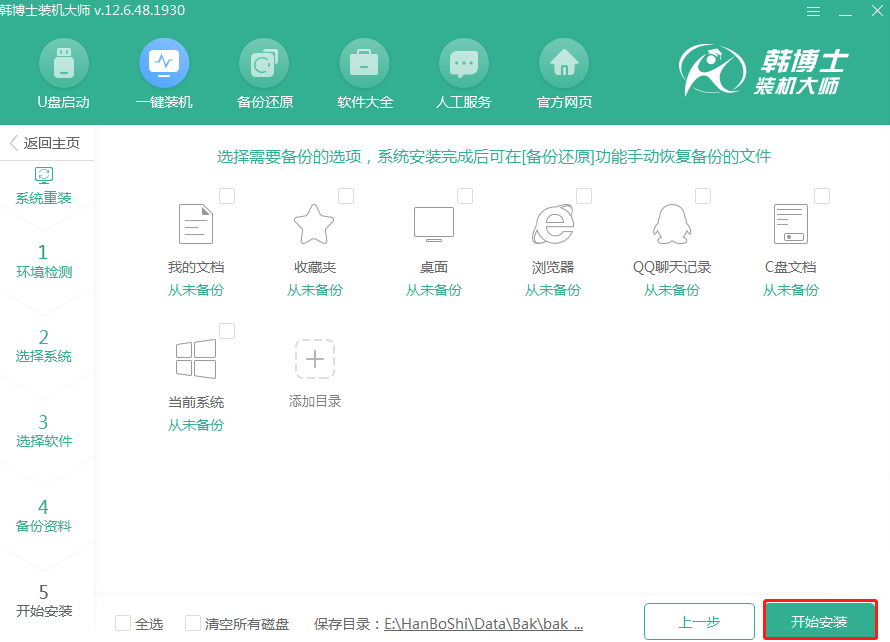
3.韩博士进入下载系统文件状态,随后按照提示“立即重启”电脑。
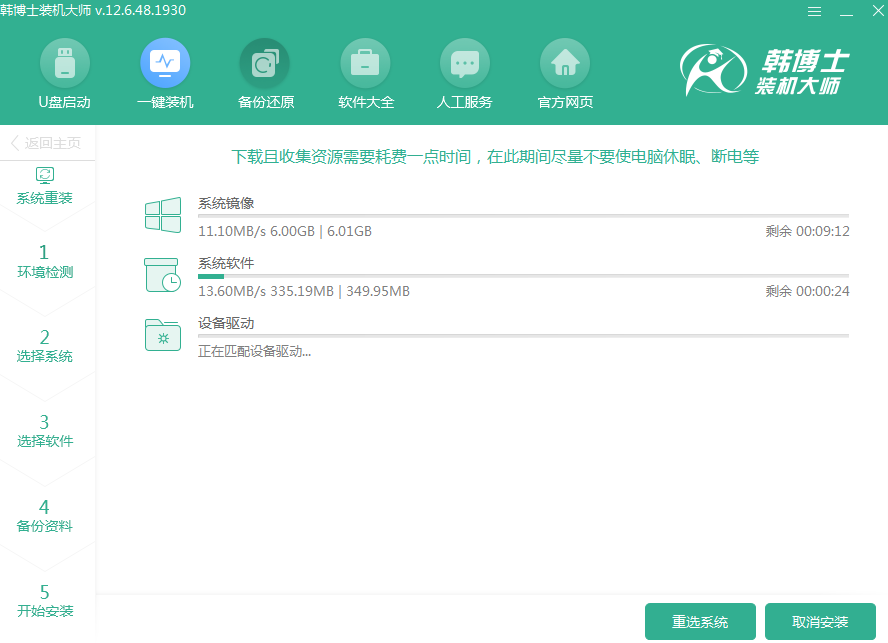
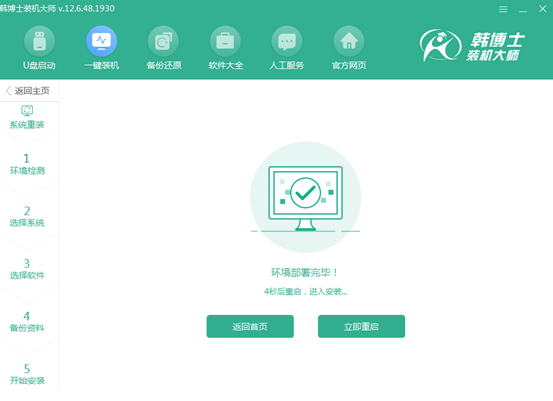
4.开始在管理器界面中选择以下PE模式回车进入。
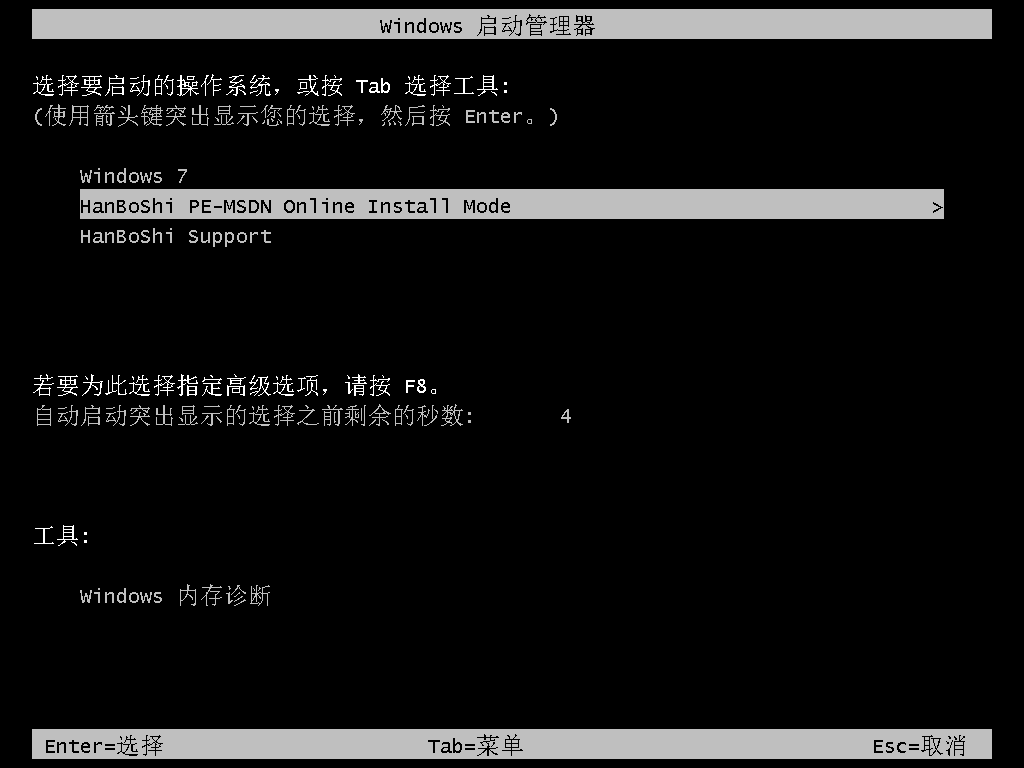
5.韩博士进入安装win8系统状态,系统安装完成后按照提示“立即重启”电脑。
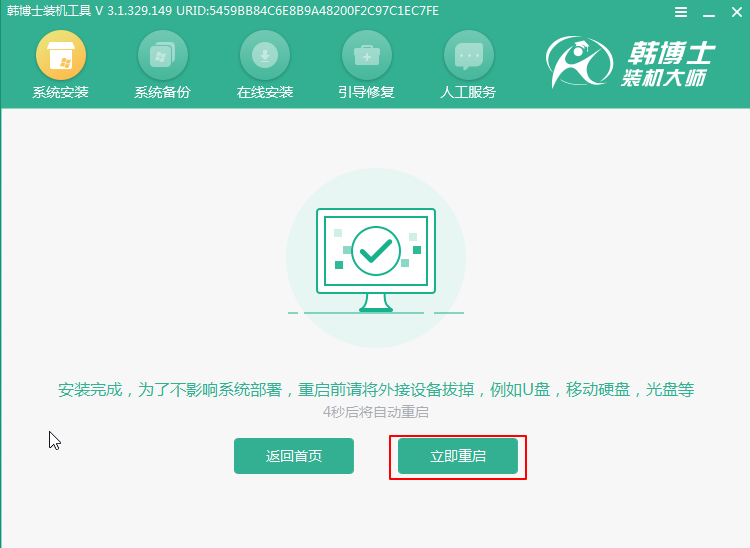
6.电脑经过多次重启部署安装,最终进入win8桌面,系统重装结束。
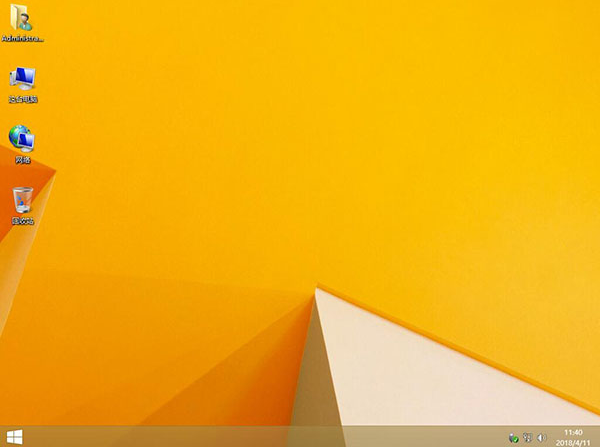
以上就是本次小编为大家带来的怎么重装系统win8教程,以后大家就可以用以上方法进行重装系统了,学会了吗?

